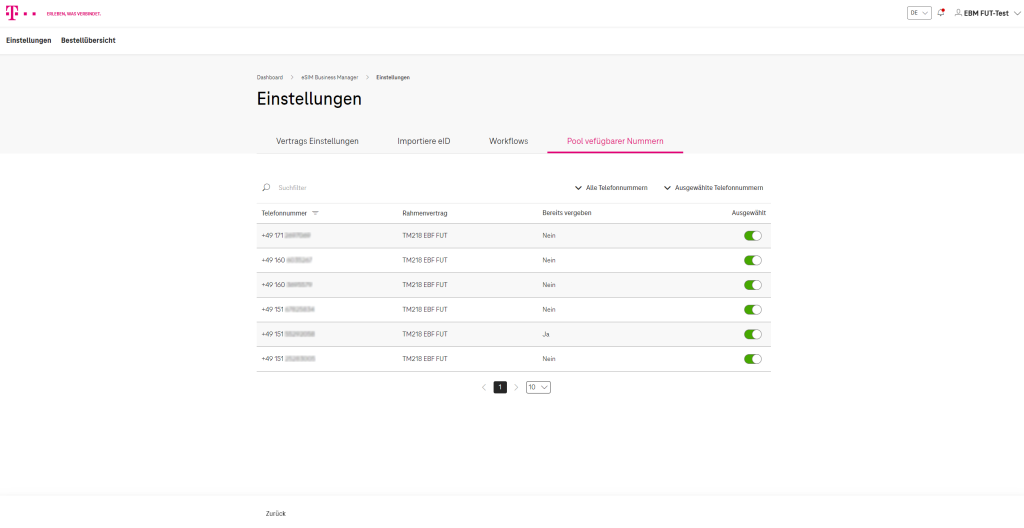06.1. Spracheinstellungen
Die Spracheinstellungen sind über den ersten Punkt rechts oben im Menüband zu erreichen. Klickt man auf das Fenster, erhält man zwei Sprachoptionen: Deutsch oder Englisch (US).
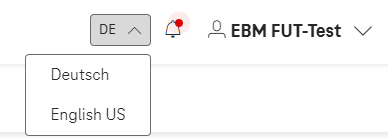
06.2. Benachrichtigungen
Die Benachrichtigungen werden als zweiter Punkt im Menüband aufgeführt. Gibt es ungelesene Benachrichtigungen wird dies durch einen roten, aufleuchtenden Punkt angezeigt.
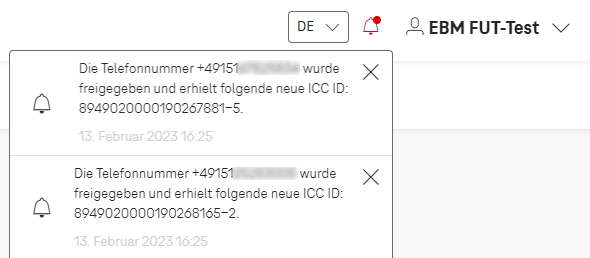
Klickt man auf die „Glocke/Benachrichtigungen“, öffnet sich ein kleines Fenster mit den aktuellen Benachrichtigungen.
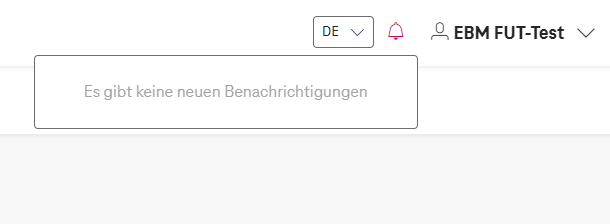
Klickt man auf „Alle als gelesen markieren“, verschwinden alle vorher angezeigten Benachrichtigungen sowie der rote Punkt.
06.3. Bestellübersicht, Audit Logs und Benachrichtigungsarchiv
Über den Punkt „Bestellübersicht“ im Menüband gelangt man zur Bestellübersicht, zu den Audit Logs sowie zu allen eingegangenen Benachrichtigungen.
06.3.1. Bestellübersicht
Hier sieht man alle angestoßenen Aufträge sowie deren Status. Filteroptionen nach Status und Auftragsart sowie eine gezielte Suche sind über die korrespondierenden Felder möglich.
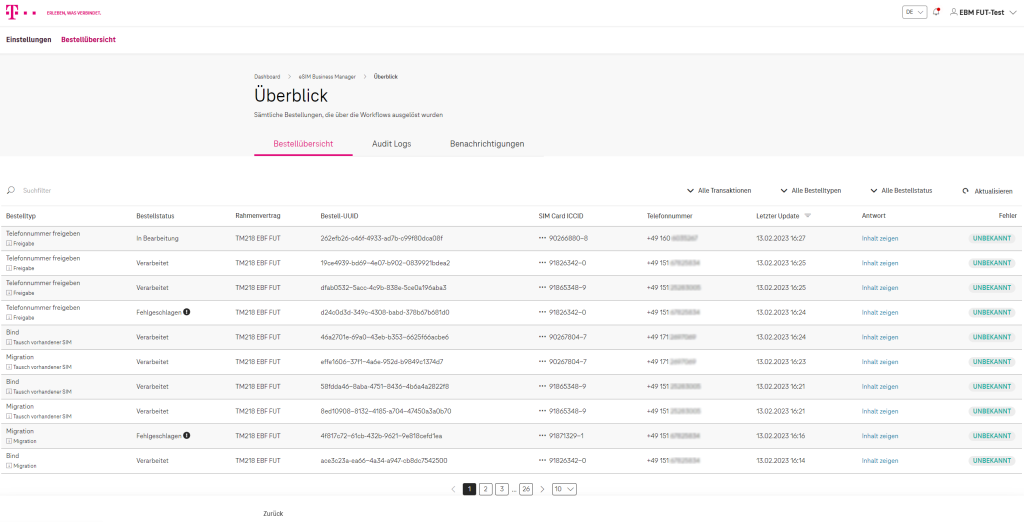
06.3.2. Audit Logs
Die Audit Logs zeigen sämtliche im Tool durchgeführten Aktivitäten.
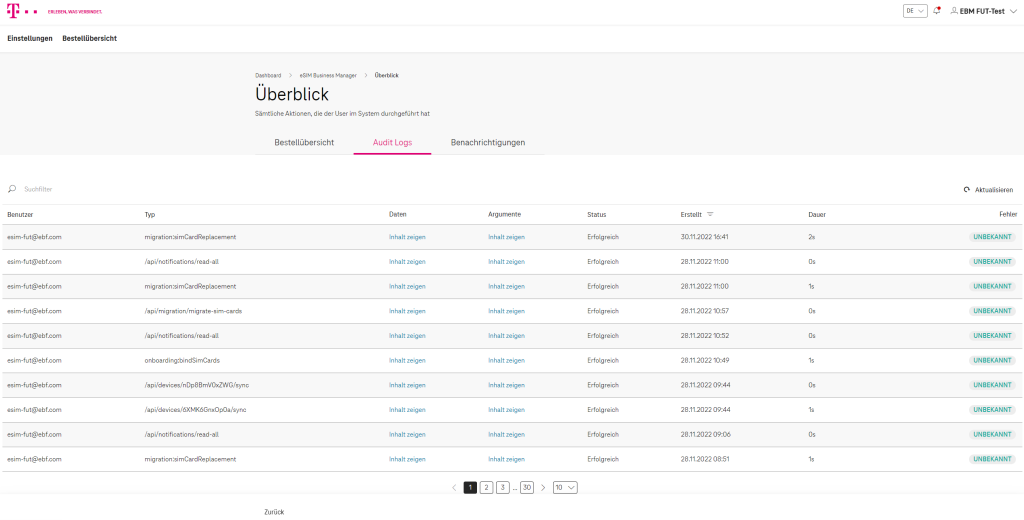
06.3.3. Benachrichtigungen
Unter Benachrichtigungen werden alle Benachrichtigungen archiviert.
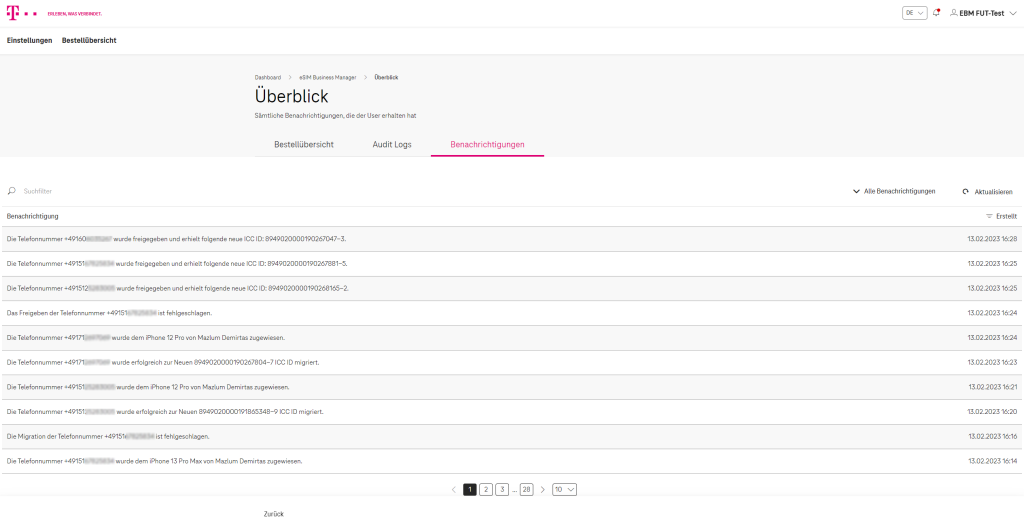
06.4. Einstellungen
Über den letzten Punkt im Menüband „Einstellungen“ gelangt man zu den „Vertrags Einstellungen“, „Import EID“, „Workflows“ sowie „Pool verfügbarer Nummern“.
06.4.1. Vertrags Einstellungen
Im Reiter „Vertrags Einstellungen“ werden die Grundinformationen zu allen verbundenen Telekom Rahmenverträgen und die dazugehörigen Kundeninformationen angezeigt (Read Only). Die Ansicht der Rahmenverträge lässt sich über das Drop Down Menü wechseln.
Über den Button „Telefonnummern synchronisieren“ ist es möglich, den Synchronisations-Prozess der einzelnen Rahmenverträge manuell zu starten. Über den Button “Alle Telefonnummern löschen” können alle Telefonnummern aus dem System gelöscht werden (diese werden nur aus dem EBM gelöscht, nicht bei der Telekom).
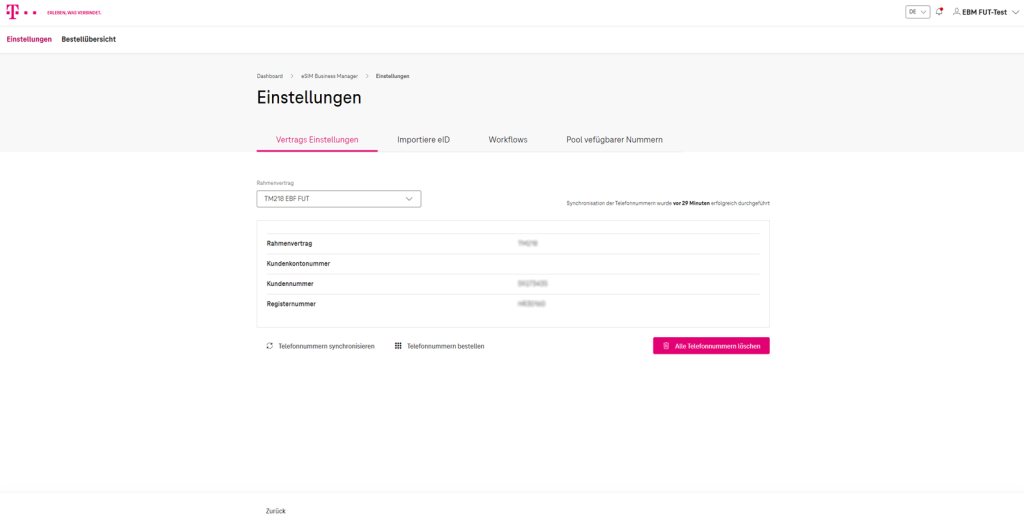
06.4.2. Importiere EID
Im Reiter „Importiere EID“ hat man die Möglichkeit, manuell eine CSV-Datei hochzuladen, welche eine EID und IMEI eines Gerätes enthält – für den Fall, dass die eID dieses Gerätes nicht über das UEM-System geliefert wird (z.B. bei Android-Geräten).
Über den Button „Datei Auswählen“ kann man die gewünschte CSV-Datei aus einem lokalen Verzeichnis hochladen, die Werte überprüfen und anschließend speichern. Die Daten werden somit dem jeweiligen Gerät hinzugefügt.
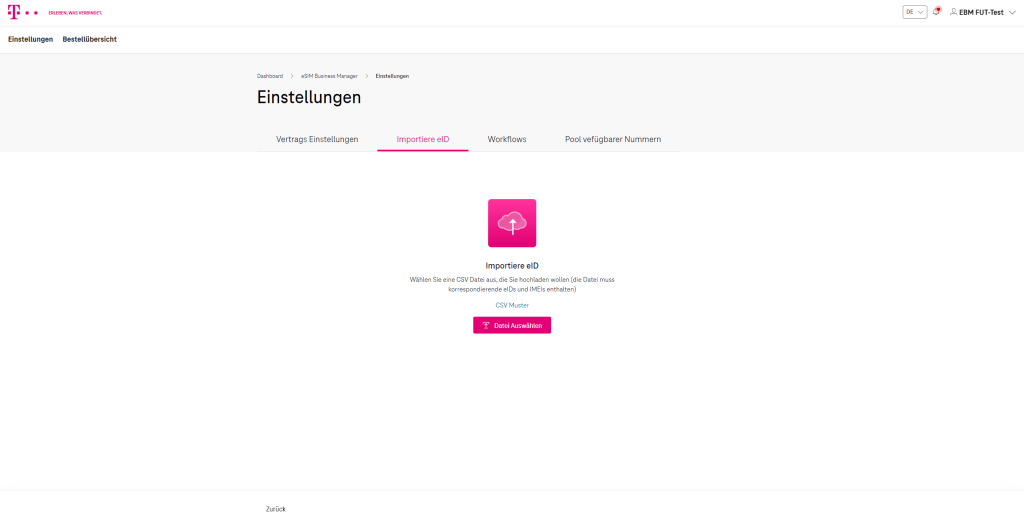
06.4.3. Workflows
Über den Reiter “Workflows” hat der Nutzer die Möglichkeit, das “Onboarding eines neuen Endgeräts” sowie den “Freigeben”-Workflow in Verbindung mit dem gekoppelten UEM-System zu automatisieren.
Hierzu muss zunächst eine der zwei Aktionen im oberen Drop-down-Menü ausgewählt werden. Zur Auswahl stehen “Das Gerät wurde registriert” und “Das Gerät wurde außer Dienst gestellt”. Wenn eine der Aktionen gewählt wurde, kann der Nutzer bei seinen angezeigten UEM-Verbindungen ein Label/eine Gruppe speichern, welche für die gewählte Aktion benutzt werden soll.
Sobald das Label/die Gruppe gespeichert wurde, ist die Automatisierung für die gewählte Aktion aktiv. Das bedeutet, dass – abhängig davon, ob ein Gerät für ein gewähltes Label/eine gewählte Gruppe registriert oder außer Dienst gestellt wird – der jeweilige Workflow für dieses Gerät getriggert wird.
Bei der Aktion “Das Gerät wurde registriert” wird der Onboarding-Workflow getriggert und das Gerät erhält eine neue eSIM aus dem Pool verfügbarer Nummern (siehe 06.4.4).
Bei der Aktion “Das Gerät wurde außer Dienst gestellt” wird der Freigabe-Workflow getriggert und auf dem Gerät, welches außer Dienst gestellt wird, wird die eSIM deaktiviert , sodass die Rufnummer auf dem Gerät nicht mehr genutzt werden kann.
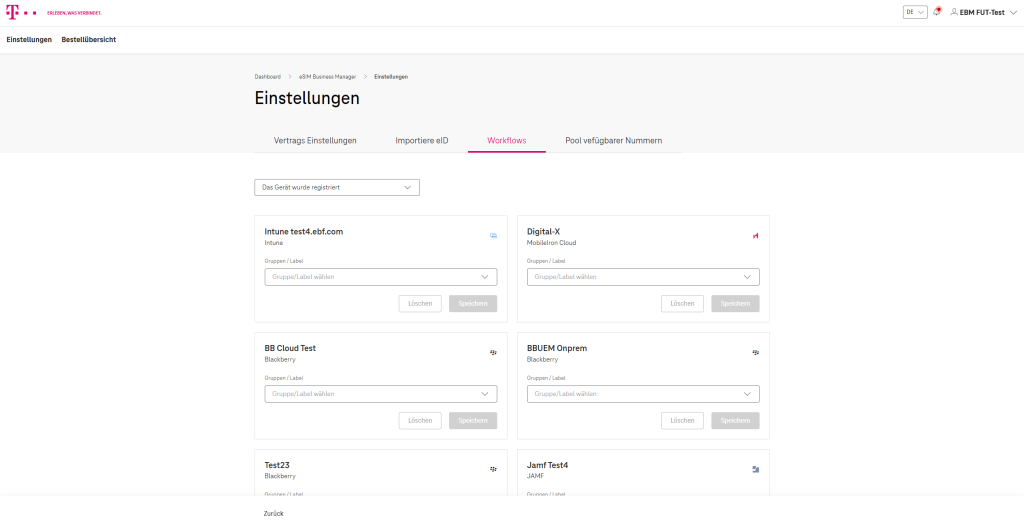
06.4.4. Pool verfügbarer Nummern
Über den Reiter “Pool verfügbarer Nummern” kann der Nutzer (freie) Rufnummern für die Automatisierungs-Workflows auswählen und bereitstellen.
In der Tabelle können die Telefonnummern nach ihrem Status gefiltert werden (Alle, Frei, Aktuell in Benutzung) und es ist ersichtlich, ob sie bereits für den Pool ausgewählt wurden oder nicht.
Über den Toggle Button auf der rechten Seite kann der Nutzer die Rufnummern für den Pool freischalten. Das bedeutet, dass diese Rufnummern für den Automatisierungsworkflow “Onboarding eines neuen Endgeräts” bereitstehen.
Sind keine Rufnummern im Pool verfügbarer Nummern vorhanden und die Automatisierung ist aktiv, wird der Workflow fehlschlagen und eine Fehlermeldung generiert.